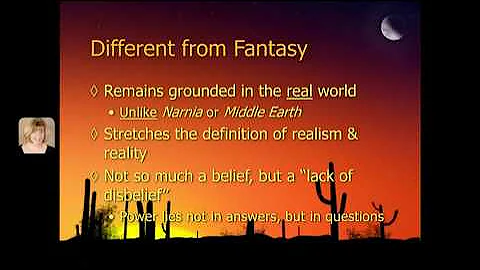Используйте функцию SUM и SUMIF в Excel
Содержание
- Введение
- Функция суммирования в Microsoft Excel
- Использование знака плюс для сложения значений
- Использование функции SUM для суммирования значений
- Суммирование значений с помощью функции SUMIF
- Заключение
- FAQ
Функция суммирования в Microsoft Excel 🧮
Введение:
Всем привет! Меня зовут Кевин, и сегодня я хочу показать вам, как использовать функцию суммирования в Microsoft Excel. Функция суммирования позволяет вам складывать множество значений, и вы можете переложить на Excel тяжелую работу по сложению ваших чисел. Перед тем, как мы начнем, хочу отметить, что я работаю в Microsoft на полную ставку, и кадровый отдел требует упоминать это каждый раз, когда я говорю о программном обеспечении Microsoft.
Использование знака плюс для сложения значений
Помню, что в самом начале своей карьеры я поразился этому. Однажды мой коллега пригласил меня в свой офис и сказал, что ему всегда требуется много времени для сложения значений в таблице. Я спросил его, почему это занимает так много времени, ведь у вас есть таблица, которая делает все просто для вас. И вот тогда я заметил, что у него стоит калькулятор рядом с клавиатурой. Он проходил по таблице ячейка за ячейкой, вводил значение в калькулятор, затем прибавлял следующее значение и получал сумму на калькуляторе, а затем вставлял ее обратно в таблицу. Все это делает Excel за вас!
Использование функции SUM для суммирования значений
Давайте перейдем к использованию самой функции суммирования в Excel. Вот, где мы начнем использовать функции по-настоящему!
-
Находим значениe суммы двух ячеек:
Введите знак равно (=), затем первую ячейку (A3), знак плюс (+), и вторую ячейку (A4). Нажмите Enter, и Excel сложит значения вас, получив 3.
-
Суммирование большего количества значений:
Если вам нужно сложить большую серию чисел, мы можем воспользоваться функцией SUM. Введите знак равно (=), затем функцию SUM (SUM), открывающую скобку ((), выделяем нужный диапазон ячеек (A3:A12), закрывающую скобку ()). Нажмите Enter, и Excel сложит все значения в этом диапазоне для вас.
-
Суммирование части значений:
Если вам нужно сложить только определенные значения, вы можете указать диапазон ячеек в функции SUM. Введите знак равно (=), затем функцию SUM (SUM), открывающую скобку ((), выделяем диапазон первых значений (A3:A5), затем запятую (,"), и выделяем диапазон вторых значений (A10:A12), закрывающую скобку ()). Нажмите Enter, и Excel сложит только указанные значения.
Суммирование значений с помощью функции SUMIF
Иногда вам может потребоваться сложить только те значения, которые соответствуют определенному критерию. Для этого мы можем использовать функцию SUMIF. Вот как это делается:
- Откройте окно вставки функций и найдите функцию SUMIF.
- Укажите диапазон ячеек для оценки (критерии).
- Установите критерий, который должны соответствовать ячейки, которые будут сложены.
- Укажите диапазон ячеек, значения которых должны быть сложены.
- Нажмите Enter, и Excel сложит только те значения, которые соответствуют указанному критерию.
Заключение
Теперь вы знаете, как использовать функции сложения в Microsoft Excel. Будь то использование знака плюс для сложения, функции SUM для сложения диапазона значений или функции SUMIF для сложения значений, соответствующих определенному критерию - с Excel вам будет легче работать с числами!
Если вам понравилась эта статья и вы хотите узнать больше о функциональности Excel, пожалуйста, поставьте лайк. Если вы хотите, чтобы я создал видео о вычитании или других функциях Excel, оставьте комментарий ниже.
Спасибо за внимание!
FAQ
Q: Как использовать функцию SUM в Excel?
A: Для использования функции SUM в Excel, введите знак равно (=), затем функцию SUM (SUM), открывающую скобку ((), и выделите диапазон ячеек для суммирования. Закройте скобку ()) и нажмите Enter. Excel сложит все значения в указанном диапазоне.
Q: Как использовать функцию SUMIF в Excel?
A: Для использования функции SUMIF в Excel, введите знак равно (=), функцию SUMIF (SUMIF), открывающую скобку ((), укажите диапазон ячеек для оценки (критерии), установите критерий, ячейки которого должны быть сложены, укажите диапазон ячеек, значения которых должны быть сложены, и закройте скобку ()). Нажмите Enter, и Excel сложит только те значения, которые соответствуют указанному критерию.
 WHY YOU SHOULD CHOOSE Proseoai
WHY YOU SHOULD CHOOSE Proseoai